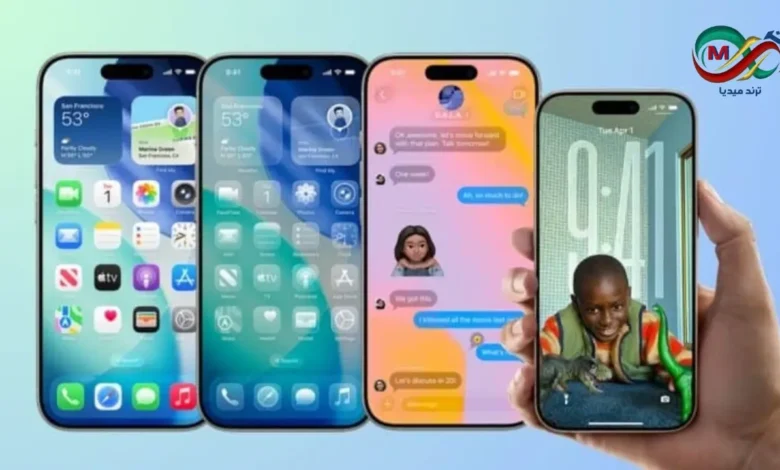
يأتي نظام “آي أو إس 26“ مع مجموعة من التحديثات والتغييرات الجوهرية في واجهة المستخدم وتجربة الاستخدام. ورغم المزايا الجديدة، إلا أن بعض المستخدمين يواجهون تحديات في التكيف مع هذه التغييرات، خاصة في أدوات أساسية مثل أداة لقطة الشاشة ومتصفح “سفاري”.
تحديات أداة لقطة الشاشة وحلولها
التغييرات الرئيسية في الواجهة :
- تحسينات في الواجهة وإضافة ميزة البحث والتحديد المباشر
- تغيير آلية الحفظ من الحفظ المباشر إلى الانتقال لتعديل الصورة
- تعقيد عملية الحفظ التي تتطلب الضغط على خيارات متعددة
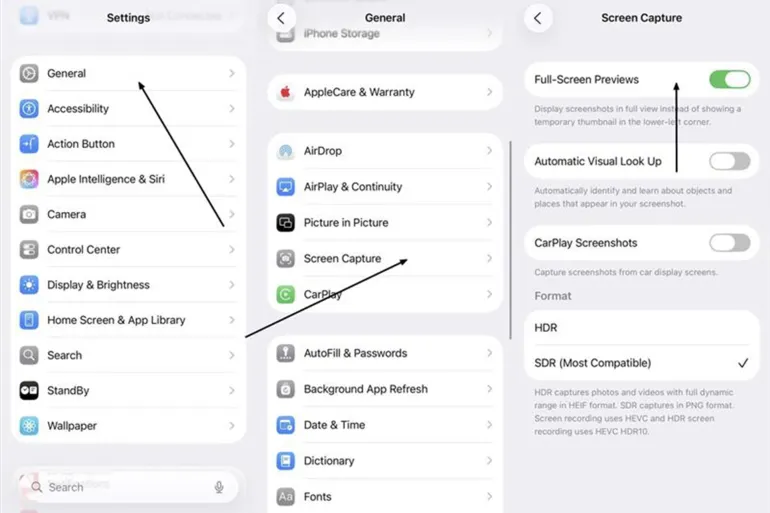
الحلول العملية:
1. العودة للوضع القديم عبر الإعدادات:
- التوجه إلى قائمة الإعدادات
- اختيار الإعدادات العامة
- الدخول إلى خيار لقطة الشاشة
- إيقاف تشغيل ميزة “معاينة كامل الشاشة”
2. استخدام الحركات السريعة:
- سحب الشاشة إلى الأعلى من الأسفل لحفظ اللقطة كاملة
- الاستفادة من الاختصارات المدمجة في النظام
تحديات متصفح سفاري وإعداداته
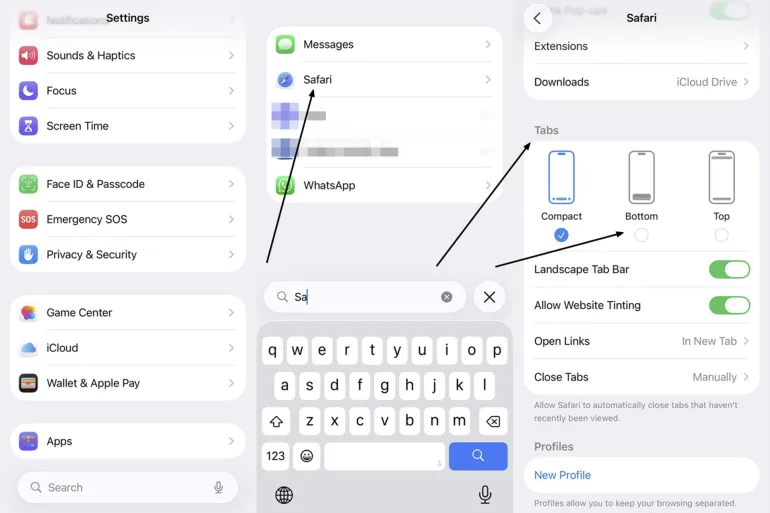
التغييرات في الواجهة الجديدة:
- تبسيط الواجهة بشكل كبير
- تغيير آلية الانتقال بين النوافذ المختلفة
- إزالة بعض العناصر المألوفة للمستخدمين
الحلول المتاحة:
1. الوصول إلى النوافذ المتعددة:
- السحب للأعلى من فوق رابط الصفحة
- عرض كافة النوافذ المتاحة في المتصفح
2. استعادة الواجهة القديمة:
- الدخول إلى الإعدادات
- اختيار قائمة التطبيقات
- النقر على “سفاري”
- اختيار جزء النوافذ
- تحديد وضع شريط العنوان الكامل
جدول مقارنة بين الخيارات المتاحة
| الأداة | الخيار الجديد | الخيار القديم | طريقة الاستعادة |
|---|---|---|---|
| لقطة الشاشة | معاينة تلقائية | حفظ مباشر | الإعدادات → لقطة الشاشة |
| سفاري | واجهة مبسطة | شريط عنوان كامل | إعدادات سفاري → النوافذ |
نصائح إضافية لتحسين التجربة في آي أو إس 26
لتحسين الأداء العام:
- تحديث التطبيقات بانتظام لضمان التوافق
- إعادة تشغيل الجهاز دورياً لتحسين الأداء
- التحقق من مساحة التخزين لضمان سير العمل دون مشاكل
خاتمة
يوفر نظام “آي أو إس 26” مرونة كافية للمستخدمين لتخصيص تجربتهم وفق تفضيلاتهم الشخصية. من خلال فهم الإعدادات المتاحة والاستفادة من الخيارات المدمجة، يمكن للمستخدمين التغلب على التحديات الأولية والاستمتاع بمزايا النظام الجديد.











